RegFromApp è uno di quegli strumenti dei quali è difficile fare a meno se si ha l’esigenza di monitorare quali modifiche vengono apportate alla configurazione del registro di sistema da un’applicazione o da parte di una procedura d’installazione.
Sviluppata da Nir Sofer, RegFromApp è un’applicazione capace di tenere sotto controllo le modifiche operate sul registro di Windows da uno dei processi in esecuzione oppure da un programma che deve ancora essere avviato.
Rispetto ad altri strumenti che scattano “un’istantanea” del sistema prima di eseguire un programma o di avviare una procedura di setup, per poi compararla con una successiva “fotografia” della configurazione di Windows (è il caso, ad esempio, di ZSoft Uninstaller e di Total Uninstall), RegFromApp tiene traccia – in tempo reale – di tutti gli interventi applicati da uno dei processi in esecuzione sul registro di Windows.
Compatibile con tutte le versioni di Windows (da Windows 2000 fino a Windows 7), RegFromApp è dotato di una comoda interfaccia utente offrendo comunque la possibilità di interagire col programma dalla riga di comando.
Per avviare la GUI di RegFromApp, è sufficiente prelevare uno dei file seguenti (a seconda che si stia impiegando una versione a 32 o 64 bit di Windows) e fare doppio clic su RegFromApp.exe:
– RegFromApp, versione a 32 bit
– RegFromApp, versione a 64 bit
In Windows Vista così come in Windows 7 è indispensabile cliccare con il tasto destro del mouse sul file eseguibile di RegFromApp e scegliere il comando “Esegui come amministratore“.
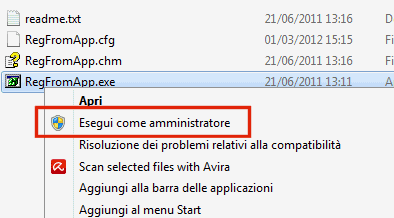
Solo così, infatti, si otterrà la lista completa di tutti i processi in esecuzione, compresi quelli di sistema.
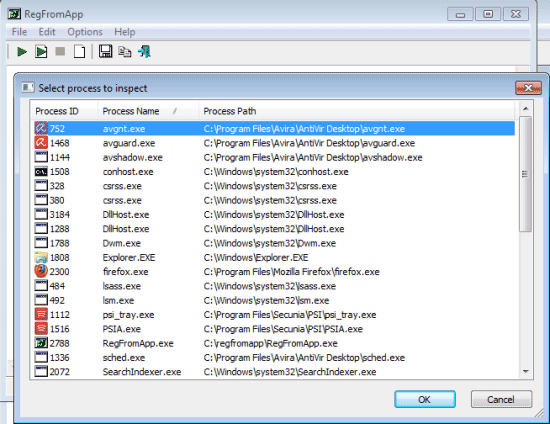
A questo punto, è possibile decidere di monitorare le modifiche apportate alla configurazione del registro di Windows da uno dei processi correntemente in esecuzione oppure, cliccando su Cancel quindi sul pulsante Start new process (oppure dal menù File, Start new process), indicare quale eseguibile avviare:
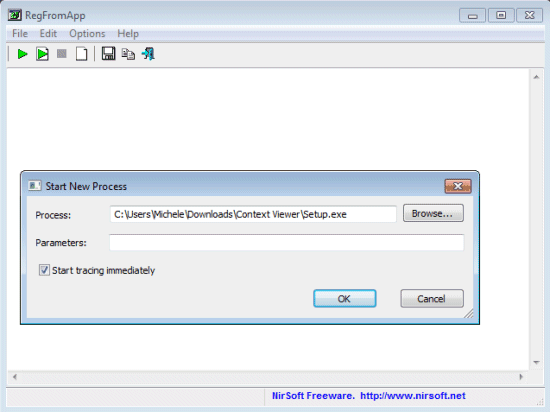
Suggeriamo di spuntare la casella Start tracing immediately e di premere il pulsante OK: RegFromApp annoterà tutte le modifiche apportate al registro di Windows e le visualizzerà, poi, in forma testuale.
Come si vede nell’immagine sottostante, la lista degli interventi apportati viene esposta utilizzando il classico formato e la struttura dei file .REG:
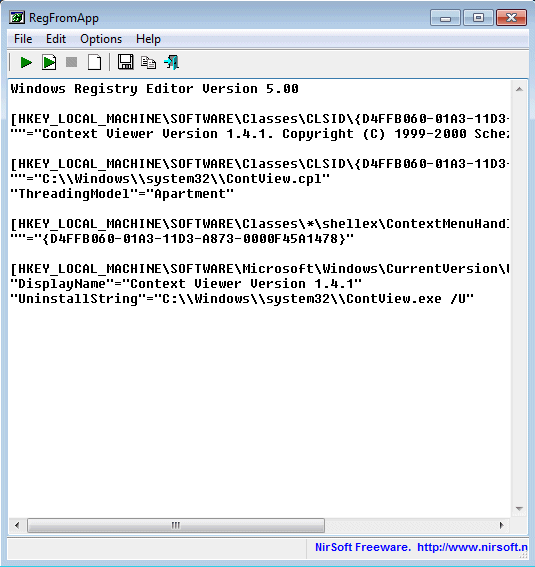
Per approfondire il tema del monitoraggio delle modifiche applicate al registro di sistema, vi suggeriamo di consultare questo nostro articolo che, tra l’altro, contiene numerosi riferimenti alle soluzioni software utilizzabili allo scopo.
/https://www.ilsoftware.it/app/uploads/2023/05/img_8414.jpg)
/https://www.ilsoftware.it/app/uploads/2024/04/windows-10-invita-passare-account-microsoft-locale.jpg)
/https://www.ilsoftware.it/app/uploads/2024/04/mcirosoft-store-piu-veloce-novita.jpg)
/https://www.ilsoftware.it/app/uploads/2024/04/intel-sst-aggiornamento-windows-10-11.jpg)
/https://www.ilsoftware.it/app/uploads/2024/04/banner-passaggio-windows-10-11-PC-non-compatibili.jpg)